请问大家:路由器没网了,怎么用手机设置上网?
答:手机连接到路由器的wifi信号,然后在手机浏览器中,打开路由器的设置页面,根据页面中的提示操作,就可以设置路由器上网了,下面会举例介绍详细的设置步骤。
重要提示:
(1)、如果你的路由器之前正常上网,突然就没有网了,在这种情况下,建议你阅读下面的文章,查看对应的解决办法。
路由器突然没网了怎么办?
(2)、另外,建议先把你的路由器恢复出厂设置,然后根据下面的方法,重新设置上网。 可以阅读下面的文章,查看路由器恢复出厂设置的操作步骤。
无线路由器怎么恢复出厂设置?
路由器
设置步骤:
1、路由器、光猫(入户宽带网线)、电脑 之间连接要正确,路由器才可以上网,正确连接方式如下:
从光猫上接出来的网线(入户宽带网线),连接到路由器的WAN口;如果有电脑需要上网,电脑用网线连接到路由器上任意一个LAN口,连接示意图如下。
路由器的正确连接方式
温馨提示:
连接路由器WAN口与光猫的这根网线,一定要完好无损、可以正常使用,否则设置完成后不能上网
2、接着,需要让你的手机,连接到路由器的wifi信号,如下图所示。
手机连接路由器默认wifi
温馨提示:
(1)、新买的、恢复出厂设置后的路由器,连接电源启动后,会发射一个默认的wifi;绝大多数路由器的默认wifi名称,可以在底部的铭牌中查看到。
(2)、新手朋友请注意,用手机设置路由器上网的时候,不需要手机处于上网状态。
3、在路由器底部的铭牌中,查看该路由器的设置网址,如下图所示。
查看路由器设置网址
重要提示:
路由器铭牌中 管理地址、管理页面、登录地址、登陆地址、路由器地址、WEB地址 等选项后面的信息,就是这个路由器的设置网址。
4、有些无线路由器,当手机连接它的wifi信号后,会自动在浏览器中打开设置页面。 如果未自动打开,就在手机浏览器中输入:设置网址,手动打开路由器的设置页面,如下图所示。
打开路由器设置页面
温馨提示:
如果在手机浏览器中输入设置网址后,仍然打不开路由器的设置页面,这种情况下,建议阅读下面的文章,查看对应的解决办法。
手机打不开路由器设置页面怎么办?
5、路由器会检测你家宽带的上网方式,等待几秒钟,根据检测结果上网参数,下面进行详细说明。
(1)、如果检测到上网方式是:宽带拨号(ADSL拨号、PPPoE拨号) ——> 则你需要在页面中,填写运营商提供的:宽带账号、宽带密码 (上网账号、上网密码),如下图所示。
设置上网参数
(2)、如果系统检测到上网方式:自动获得IP(动态IP、DHCP上网) ——> 则页面中无需任何操作,直接点击:下一步 就可以了,如下图所示。
设置上网参数
(3)、如果检测到上网方式:固定IP(静态IP) ——> 则需要在页面中,填写运营商提供的:IP地址、子网掩码、默认网关、首选DNS服务器、备用DNS服务器。
设置上网参数
6、根据页面中的提示,设置路由器的 无线名称、无线密码 (wifi名称、wifi密码),如下图所示。
设置无线名称、无线密码
温馨提示:
无线密码(wifi密码),最好是用:大写字母、小写字母、数字、符号 的组合进行设置,并且密码的长度大于8位。 这样设置后,无线网络安全性最高,可以避免被别人蹭网。
7、到此,路由器设置完成,可以关闭设置页面。
路由器设置完成
8、路由器设置完成后,需要让你的手机,连接路由器新的wifi信号,如下图所示。
手机重新连接路由器wifi
补充说明:
(1)不同的路由器,具体的设置页面不一样,但是设置步骤是相同,根据上面的方法操作即可。
(2)、如果你的路由器设置完成后,手机、电脑 连接路由器后还是不能上网,这种情况下,建议你阅读下面的文章,查看对应的解决办法。
路由器设置后连不上网怎么办?
 劳模下载
劳模下载







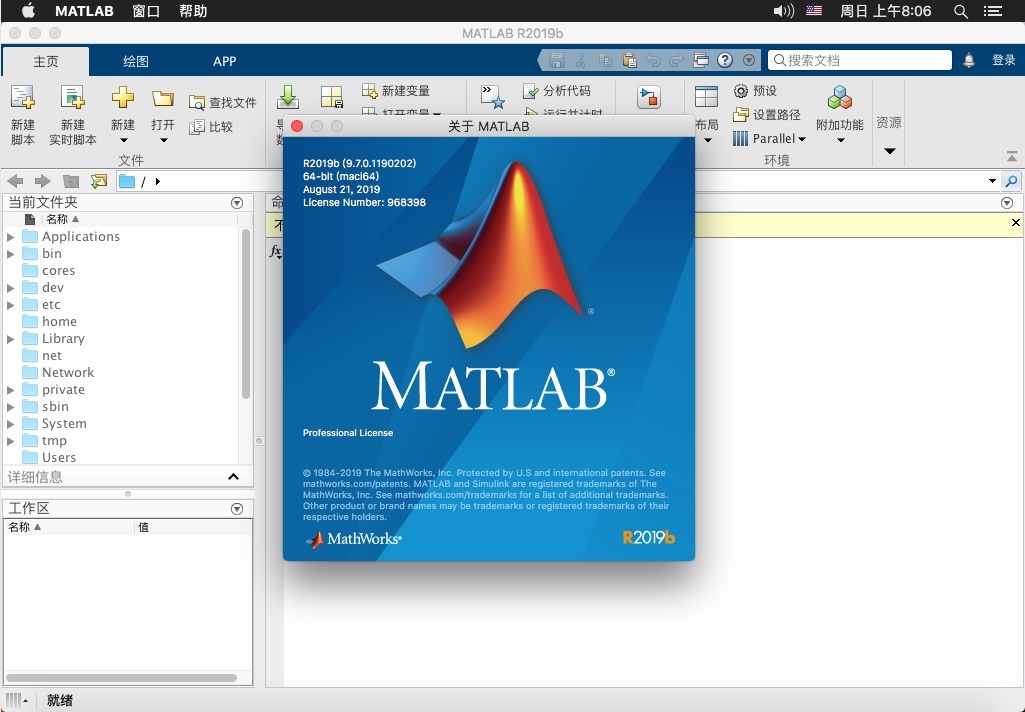
![[VIP] Easy Sysprep 5S Beta7(2022.02.16)-劳模下载](https://p0.ssl.img.360kuai.com/t11fd4c3301384140aa32ad505d.png?size=761x477)
